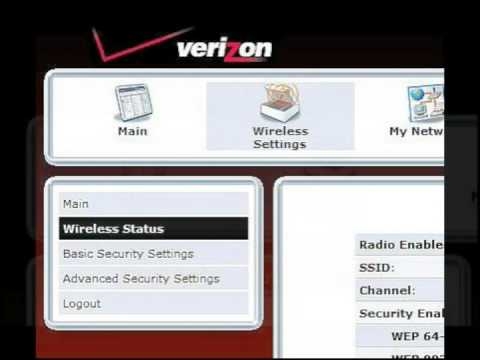රොස්කොම්නාඩ්සෝර්ගේ තීරණය එනතෙක් බලා නොසිට සැපයුම්කරුවන් විසින් සමහර වෙබ් අඩවි අවහිර කරන විට දැන් මෙම සංසිද්ධිය සුලභ ය. සමහර විට මෙම අනවසර අගුල් අසාධාරණ හෝ වැරදි වේ. එහි ප්රති As ලයක් වශයෙන්, ඔවුන්ගේ ප්රියතම වෙබ් අඩවියට සහ අඩවි පරිපාලනයට පිවිසිය නොහැකි පරිශීලකයින් දෙදෙනාම ඔවුන්ගේ අමුත්තන් අහිමි වී දුක් විඳිනවා. වාසනාවකට මෙන්, එවැනි අසාධාරණ අවහිර කිරීම් මඟහරවා ගත හැකි විවිධ වැඩසටහන් සහ බ්රව්සර් සඳහා ඇඩෝන තිබේ. හොඳම විසඳුම්වලින් එකක් වන්නේ ඔපෙරා සඳහා ෆ්රිගේට් දිගුවයි.
මෙම දිගුව වෙනස් වන්නේ වෙබ් අඩවියට සාමාන්ය සම්බන්ධතාවයක් තිබේ නම්, එයට ප්රොක්සියක් හරහා ප්රවේශය ඇතුළත් නොවන නමුත් සම්පත අගුළු දමා ඇත්නම් පමණක් මෙම ක්රියාව සක්රීය කරයි. ඊට අමතරව, එය පරිශීලකයා පිළිබඳ සත්ය දත්ත අඩවි හිමිකරු වෙත මාරු කරන අතර වෙනත් බොහෝ සමාන යෙදුම් මෙන් ප්රතිස්ථාපනය නොවේ. මේ අනුව, අඩවි පරිපාලකයාට චාරිකා පිළිබඳ සම්පූර්ණ සංඛ්යාලේඛන ලබා ගත හැකි අතර, කිසියම් සැපයුම්කරුවෙකු විසින් ඔහුගේ වෙබ් අඩවිය අවහිර කරනු ලැබුවද, එය වංචනික එකක් නොවේ. එනම්, ෆ්රිගේට් එහි සාරය නිර්නාමිකකරණයක් නොව අවහිර කළ වෙබ් අඩවි නැරඹීම සඳහා වූ මෙවලමක් පමණි.
දිගුව ස්ථාපනය කරන්න
අවාසනාවකට මෙන්, ෆ්රිගේට් දිගුව නිල වෙබ් අඩවියේ නොමැත, එබැවින් මෙම සංරචකය සංවර්ධකයාගේ වෙබ් අඩවියෙන් බාගත කිරීමට අවශ්ය වනු ඇත, මෙම කොටසේ අවසානයේ ලබා දී ඇති සබැඳියක්.

දිගුව බාගත කිරීමෙන් පසුව, එහි ප්රභවය ඔපෙරා බ්රව්සරයට නොදන්නා බවට අනතුරු ඇඟවීමක් දිස්වන අතර මෙම අංගය සක්රීය කිරීමට ඔබට ව්යාප්ති කළමනාකරු වෙත යා යුතුය. අපි එසේ කරන්නේ "යන්න" බොත්තම ක්ලික් කිරීමෙන් ය.

අපි දිගු කළමණාකරු වෙතට පිවිසෙමු. ඔබට පෙනෙන පරිදි, ලැයිස්තුවේ friGate ඇඩෝනය දර්ශනය වූ නමුත් එය සක්රිය කිරීම සඳහා, අප විසින් "ස්ථාපනය කරන්න" බොත්තම ක්ලික් කළ යුතුය.

ඊට පසු, අතිරේක කවුළුවක් දිස්වන අතර එමඟින් ඔබ නැවත ස්ථාපනය තහවුරු කළ යුතුය.

මෙම ක්රියාවන්ගෙන් පසුව, අපව නිල ෆ්රිගේට් වෙබ් අඩවියට මාරු කරනු ලැබේ, එහිදී දිගුව සාර්ථකව ස්ථාපනය කර ඇති බව වාර්තා වේ. මෙම ඇඩෝනයේ නිරූපකය මෙවලම් තීරුවේ ද දිස් වේ.

FriGate ස්ථාපනය කරන්න
දිගුව සමඟ වැඩ කරන්න
දැන් අපි friGate දිගුව සමඟ වැඩ කරන්නේ කෙසේදැයි සොයා බලමු.
එය සමඟ වැඩ කිරීම තරමක් සරල ය, නැතහොත් එය ස්වයංක්රීයව සෑම දෙයක්ම පාහේ කරයි. ඔබව යොමු කරන වෙබ් අඩවිය අවහිර කළ ජාල පරිපාලකයෙකු හෝ සැපයුම්කරුවෙකු නම්, සහ ෆ්රිගේට් වෙබ් අඩවියේ විශේෂ ලැයිස්තුවක සිටී නම්, ප්රොක්සිය ස්වයංක්රීයව සක්රිය කර පරිශීලකයාට අවහිර කළ වෙබ් අඩවියට ප්රවේශය ලැබේ. එසේ නොමැතිනම්, අන්තර්ජාලයට සම්බන්ධතාවය සුපුරුදු පරිදි සිදු වන අතර, "ප්රොක්සි නොමැතිව ලබා ගත හැකිය" යන පණිවිඩය ඇඩෝන වල උත්පතන කවුළුව තුළ දර්ශනය වේ.

එහෙත්, ඇඩෝනයේ උත්පතන කවුළුවේ ස්විචයක ස්වරූපයෙන් බොත්තම ක්ලික් කිරීමෙන් හුදෙක් ප්රොක්සිය බලහත්කාරයෙන් ආරම්භ කළ හැකිය.

ප්රොක්සිය හරියටම එකම ආකාරයකින් අක්රිය කර ඇත.

ඊට අමතරව, ඔබට ඇඩෝනය සම්පූර්ණයෙන්ම අක්රිය කළ හැකිය. මෙම අවස්ථාවේ දී, අවහිර කරන ලද වෙබ් අඩවියකට යන විට පවා එය ක්රියා නොකරනු ඇත. අක්රිය කිරීමට, මෙවලම් තීරුවේ ඇති friGate අයිකනය මත ක්ලික් කරන්න.

ඔබට පෙනෙන පරිදි, ක්ලික් කිරීමෙන් පසුව සෙල්ලිපිය අක්රිය වී ඇත ("අක්රිය"). ඇඩෝනය ක්රියා විරහිත කළ ආකාරයටම සක්රිය කර ඇත, එනම් එහි නිරූපකය මත ක්ලික් කිරීමෙන්.

දිගු සැකසුම්
ඊට අමතරව, ව්යාප්ති කළමණාකරු වෙත යාම, ෆ්රිගේට් එකතු කිරීමත් සමඟ ඔබට වෙනත් උපාමාරු කිහිපයක් සිදු කළ හැකිය.

"සැකසීම්" බොත්තම ක්ලික් කිරීමෙන් ඔබ ඇඩෝන සැකසුම් වෙත යන්න.

මෙන්න ඔබට ඕනෑම වෙබ් අඩවියක් වැඩසටහන් ලැයිස්තුවට එක් කළ හැකිය, එවිට ඔබට එය ප්රොක්සියක් හරහා ප්රවේශ වේ. ඔබට ඔබේම ප්රොක්සි සේවාදායක ලිපිනයක් එක් කළ හැකිය, ඔබ පිවිසෙන අඩවි වල පරිපාලනය සඳහා පවා ඔබේ පෞද්ගලිකත්වය පවත්වා ගැනීමට නිර්නාමික ප්රකාරය සක්රීය කරන්න. වහාම, ඔබට ප්රශස්තිකරණය සක්රීය කිරීමට, ඇඟවීම් සැකසුම් වින්යාස කිරීමට සහ දැන්වීම් අක්රිය කිරීමට හැකිය.

ඊට අමතරව, ව්යාප්ති කළමණාකරු තුළ, ඔබට අනුරූප බොත්තම ක්ලික් කිරීමෙන් friGate අක්රිය කළ හැකි අතර, ඇඩෝන නිරූපකය සැඟවිය හැක, පුද්ගලික මාදිලිය සක්රීය කරන්න, ගොනු සබැඳිවලට ප්රවේශ වීමට ඉඩ දෙන්න, මෙම දිගුවේ කොටසෙහි අනුරූප කොටු පරීක්ෂා කිරීමෙන් දෝෂ එකතු කරන්න.

දිගුව සමඟ බ්ලොක් එකේ ඉහළ දකුණු කෙළවරේ ඇති කුරුසය මත ක්ලික් කිරීමෙන් ඔබට අවශ්ය නම් ෆ්රිගේට් සම්පූර්ණයෙන්ම ඉවත් කළ හැකිය.

ඔබට පෙනෙන පරිදි, අවහිර කළ අඩවි වලට පවා ඔපෙරා බ්රව්සරයට ප්රවේශය සැපයීමට ෆ්රිගේට් දිගුව සමත් වේ. ඒ අතරම, බොහෝ ක්රියා ස්වයංක්රීයව දිගුව මඟින් සිදු කරන බැවින් අවම පරිශීලක මැදිහත්වීමක් අවශ්ය වේ.